很多用户沉浸在win10的快乐中,但也有一些遗憾:那就是电脑上安装的浏览器多了,Html文件和网页快捷方式都变了,而且不是我们熟悉的IE了,那该怎么办呢?我愿意?呢绒? Win10如何打开html文件?今天给大家分享:Win10打开html文件的教程。
HTML是目前互联网上使用最广泛的语言,也是构成网页的主要语言。 HTML文件是由html命令组成的描述性文本,那么如果运行时需要在win10系统下打开,那么如何打开html文件呢?下面小编就来演示一下win10下打开html文件的操作步骤。
Win10怎么打开html文件图文教程
鼠标左键单击“开始”按钮,在弹出的菜单选项框中单击“设置”选项。
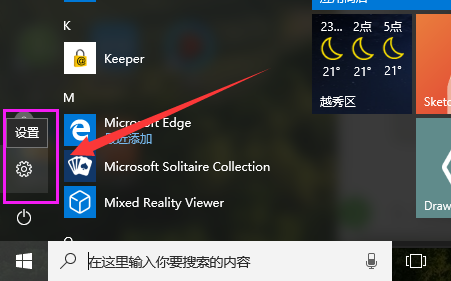 文件计算机图-1
文件计算机图-1
单击“系统(显示、通知、应用程序、电源)”选项。
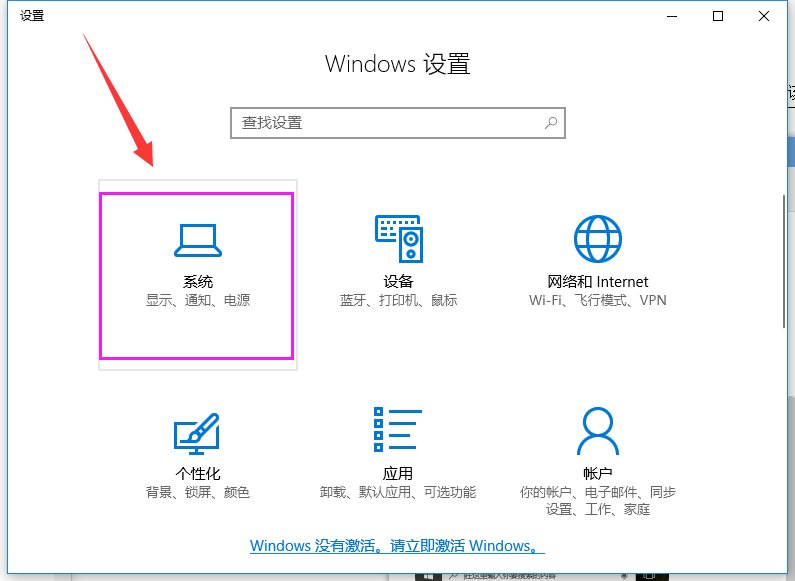 打开文件计算机插图-2
打开文件计算机插图-2
选择左侧的“默认应用程序”选项。
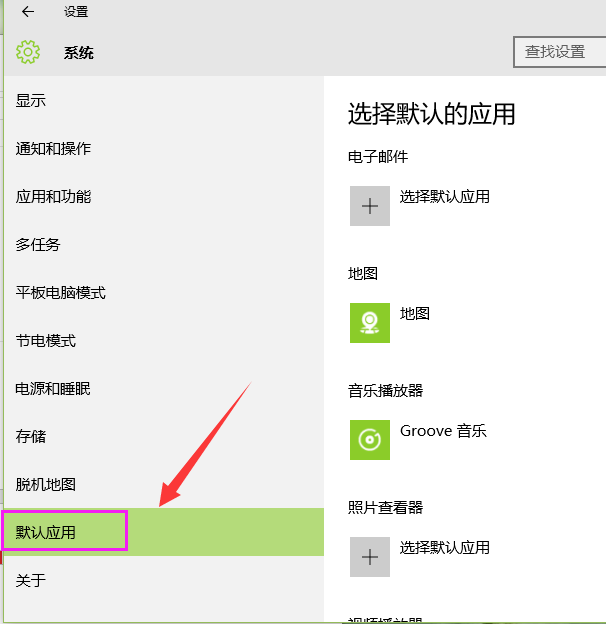 html计算机图-3
html计算机图-3
找到“重置为Microsoft推荐的默认值”选项,然后单击该选项下方的“重置”按钮
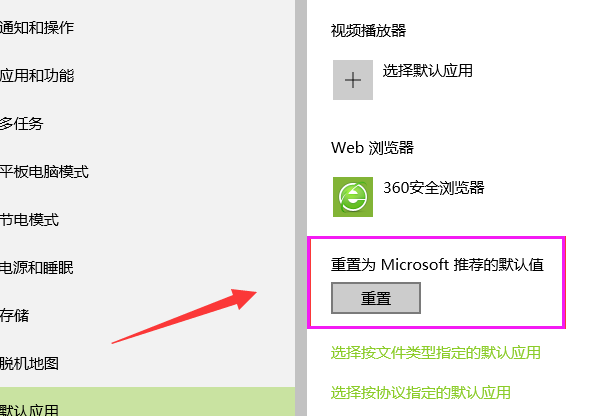 文件计算机图形-4
文件计算机图形-4
以上是Win10打开html文件的操作步骤。更多精彩教程尽在“小白一键重装系统”官网,欢迎操作。
分享到: